Mudanças entre as edições de "BrbOS/Aplicativos/Sistema/Updates"
| Linha 1: | Linha 1: | ||
| − | == | + | ==Updates== |
| − | + | Este aplicativo tem como finalidade disponibilizar e realizar as atualizações do sistema bem como apresentar o change log das atualizações. | |
[[Arquivo:Updates.PNG|link=]] | [[Arquivo:Updates.PNG|link=]] | ||
| Linha 16: | Linha 16: | ||
* '''Tamanho''': Tamanho do arquivo de atualização; | * '''Tamanho''': Tamanho do arquivo de atualização; | ||
| + | |||
| + | |||
===Baixar Update=== | ===Baixar Update=== | ||
| − | + | Ao clicar no botão [[Arquivo:Btn-Download.PNG|link=]] (baixar update) irá iniciar o download do arquivo de atualização. | |
| + | |||
| + | Será exibido a tela de confirmação abaixo, clique no botão [[Arquivo:Btn-Sim.png|link=]] pra confirmar. | ||
| − | |||
| − | [[Arquivo:Update-Confirm-Download.PNG|link=]] | + | <div class="img-responsive align-center">[[Arquivo:Update-Confirm-Download.PNG|link=]]</div> |
| + | |||
| + | Aguarde a conclusão do Download e então o ícone irá mudar. | ||
| + | |||
===Aplicar Update=== | ===Aplicar Update=== | ||
| − | + | Com o download concluído clique no botão [[Arquivo:Btn-Play.PNG|link=]] para dar início o processo de atualização. | |
| + | |||
| + | Será exibido a tela de confirmação abaixo, clique no botão [[Arquivo:Btn-Sim.png|link=]] para confirmar. | ||
| + | |||
| − | + | <div class="img-responsive align-center">[[Arquivo:Update-Confirm.PNG|link=]]</div> | |
| − | |||
| − | Faça o procedimento com a regra de redirecionamento de tráfego desabilitada, pois durante o processo de atualização o servidor será | + | Faça o procedimento com a regra de redirecionamento de tráfego desabilitada, pois durante o processo de atualização o servidor será reiniciar sozinho, aguarde a inicialização do servidor e alguns minutos para que todos os serviços sejam iniciados antes de continuar a utilizar o seu servidor. |
[[Category:BrbOS|Aplicativos]] | [[Category:BrbOS|Aplicativos]] | ||
__NOEDITSECTION__ | __NOEDITSECTION__ | ||
Edição das 13h24min de 8 de novembro de 2018
Updates
Este aplicativo tem como finalidade disponibilizar e realizar as atualizações do sistema bem como apresentar o change log das atualizações.

Campos detalhados:
- Versão: Versão da atualização disponível;
- Build: Versão de compilação da atualização disponível;
- Arquivo: Nome do arquivo de atualização;
- Data: Data e horário da atualização;
- Tamanho: Tamanho do arquivo de atualização;
Baixar Update
Ao clicar no botão (baixar update) irá iniciar o download do arquivo de atualização.
Será exibido a tela de confirmação abaixo, clique no botão ![]() pra confirmar.
pra confirmar.
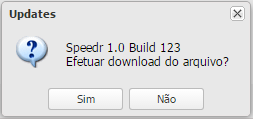
Aguarde a conclusão do Download e então o ícone irá mudar.
Aplicar Update
Com o download concluído clique no botão para dar início o processo de atualização.
Será exibido a tela de confirmação abaixo, clique no botão ![]() para confirmar.
para confirmar.

Faça o procedimento com a regra de redirecionamento de tráfego desabilitada, pois durante o processo de atualização o servidor será reiniciar sozinho, aguarde a inicialização do servidor e alguns minutos para que todos os serviços sejam iniciados antes de continuar a utilizar o seu servidor.
